Slack en popülerlerden biri olmaya devam ediyor iş sohbeti ve işbirliği uygulamalarıve bunun iyi bir nedeni var: Platform, mümkün olan en iyi sonuçları elde etmek için görüşmeleri yönetmek, içerik toplamak veya dağıtmak ve diğer üretkenlik uygulamalarıyla çalışmak için zengin seçenekler sunar bağlantılı ofisiniz için.
İçindekiler
- Akranlarınızı güncel tutmak için durumunuzu nasıl değiştirebilirsiniz?
- “Bana bunu hatırlat” nasıl etkinleştirilir?
- Emojiyi nasıl arayabilirsiniz veya kendinizinkini nasıl oluşturabilirsiniz?
- Daha özel bir sohbete nasıl başlanır?
- Bildirimleri özelleştirme ve önceliklendirme
- Slack'e uygulamalar nasıl eklenir?
- Mesaj kısayollarına nasıl erişilir?
- Okunmamış tüm mesajlarınızı nasıl görebilirsiniz?
- Slackbot'unuzu nasıl kişiselleştirebilirsiniz?
Bu kadar çok özellik varken, en kullanışlı Slack hilelerinden bazılarının gözden kaçmış olması mümkün. Düzenli ve kontrolü elinizde tutmak için en sevdiğimiz Slack ipuçları listemizle bu sorunu çözmeye yardımcı olacağız.
Önerilen Videolar
Akranlarınızı güncel tutmak için durumunuzu nasıl değiştirebilirsiniz?

Slack, durumunuzu saniyeler içinde güncellemenize olanak tanır ve herkesin nerede olduğunu bilmesini sağlamak için bu özellikten yararlanan yeterli sayıda kişi yoktur.
İlgili
- Bilgisayar korsanları cihazlarınıza virüs bulaştırmak için yeni ve sinsi bir numara kullanıyor
- Wi-Fi çalışmıyor mu? En sık karşılaşılan sorunlar nasıl düzeltilir?
- En yaygın Yakınlaştırma sorunları ve bunların nasıl düzeltileceği
Oturum açma adınızı bulmak için Slack'in sol üst köşesine bakın ve onu seçin. Buradan seçin Bir durum belirleyin. Bu, adınıza "Toplantıda" veya "İşe Gidiyor" gibi bir durum eklemek için çeşitli seçeneklerin bulunduğu yeni bir pencere açacaktır. Bunlar kullanışlıdır ancak yapmayın İnsanları bir projenin ilerleyişi veya projedeki bir değişiklik hakkında bilgilendirmek olsun, istediğiniz her şey için özel bir durum oluşturma yeteneğini hafife alın. planlar.
“Bana bunu hatırlat” nasıl etkinleştirilir?
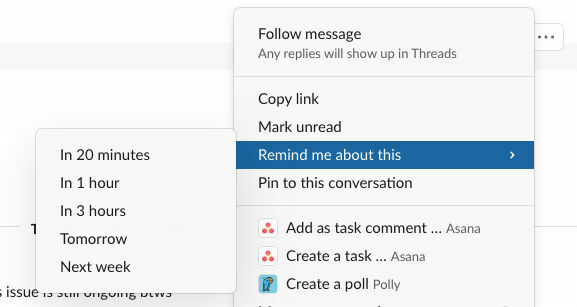
Hemen not etmek istediğiniz belirli bir mesaj veya konuşmanın bir kısmı var mı? Neyse ki tüm Slack mesajları, daha sonra hatırlamanıza yardımcı olacak bir bildirim açacak kolay bir hatırlatma özelliğiyle birlikte gelir.
Daha fazla bilgi açmak için herhangi bir mesajı seçin ve sağdaki üç noktaya tıklayın. Bu menüde seçin Bana bunu hatırlatsimgesine dokunun ve ardından 20 dakikadan sonraki haftaya kadar ne zaman hatırlatılmak istediğinizi seçin. Daha sonra yoğun bir konuşmanın ortasında katılmayı planladığınız ayrıntılar, konular ve sorular için bunu kullanın.
Emojiyi nasıl arayabilirsiniz veya kendinizinkini nasıl oluşturabilirsiniz?

Slack, kolayca erişebileceğiniz bazı zengin yerel emoji seçeneklerine sahiptir.
":cat" gibi emojileri aramak için iki nokta üst üste işaretiyle bir mesaj başlatın ve doğrudan kelime aramasında nelerin ortaya çıktığını görün. Veya emojiler için kendi görsellerinizi yüklemenize ve kullanmak üzere küçük bir özel emoji kitaplığı oluşturmanıza olanak tanıyan daha geniş bir arama için gülen yüzü seçin. Hemen bir sohbete dahil etmek için emoji başlığını iki iki nokta üst üste parantez içine almanız yeterli.
Daha özel bir sohbete nasıl başlanır?
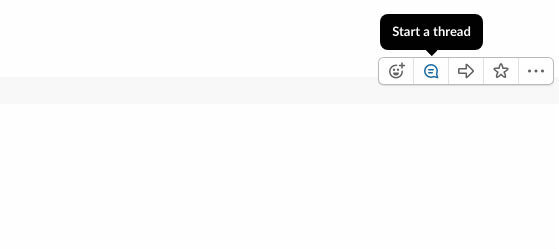
Grup konuları Slack'te yaygındır ancak ihtiyaç duyduğunuzda özel bir görüşme başlatabilirsiniz. Soruları daha doğrudan yanıtlamak, bir yan sorunu ele almak, daha küçük bir ekipten ayrılmak veya büyük bir grup başlığında ihtiyaç duyabileceğiniz diğer her şey için bu seçeneği kullanın.
Konuşmak istediğiniz kişinin mesajının üzerine gelin ve açılan simgeleri görmek için sağa bakın. Bu kişiyle yepyeni bir konu başlatmak için konuşma balonunu seçin.
Bildirimleri özelleştirme ve önceliklendirme
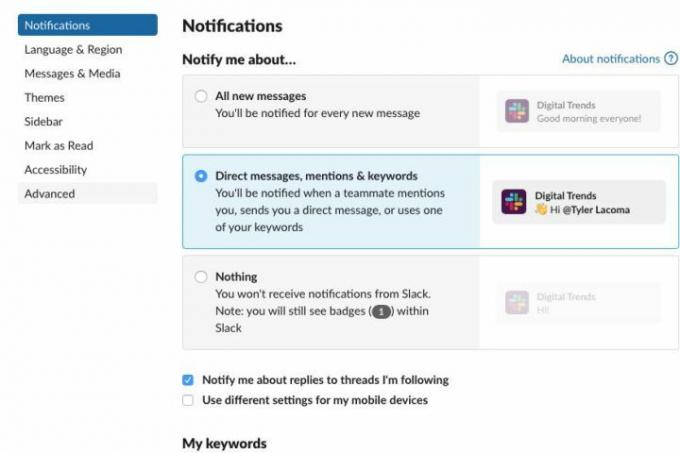
Slack'te çok aktifseniz muhtemelen hizmetten çok sayıda masaüstü bildirimi alırsınız. Bu hızla sinir bozucu olabilir, ancak bu bildirimleri özelleştir çok kolayca.
Slack'te adınızı seçin ve şuraya gidin: Tercihler. Tercihler pencere açılacak Bildirimler. Burada sahip olduğunuz tüm bildirim seçeneklerini görebilirsiniz. Bu, bildirimleri devre dışı bırakmayı, yalnızca doğrudan mesajlar ve bahsetmeler için uyarı almayı veya belirli anahtar kelimelerden bahsedildiğinde bir rozet görmeniz için bildirimlerde ince ayar yapmayı içerir. Ayrıca "Rahatsız etmeyin" saatlerini ayarlayabilir ve gerekirse uyarılarınızın görünümünü ve sesini özelleştirebilirsiniz. Biraz vakit geçirmek için harika bir bölüm.
Slack'e uygulamalar nasıl eklenir?

Evet, Slack'e her türlü uygulamayı ekleyebilirsiniz. Ancak bir süredir Slack kullananlar bile hangi uygulamaları ekleyebileceklerini veya uygulama sinerjisinin gerçekte nasıl çalıştığını kontrol etmemiş olabilir. Mevcut uygulamalara istediğiniz zaman Slack menünüzün sol alt köşesinden bakabilirsiniz.
Seçme Uygulama ekle söz konusu Slack hesabı için etkin uygulamaların tam listesine erişim kazanmak için. Slack'te etkinleştirilebilecek yüzlerce uygulama var ancak özellikle bahsetmek istiyoruz: kullanırken dosya aktarmayı ve paylaşmayı kolaylaştıran Google Cloud ve Dropbox gibi bulut uygulamaları Gevşek. Ayrıca orada birçok üretkenlik uygulaması İşletmenizin çalışan anketleri oluşturmak, hızlı bir şekilde bilgi toplamak veya tercih ettiğiniz web konferansı yöntemini kullanmak için kullanabileceği.
Mesaj kısayollarına nasıl erişilir?

Mesaj kutunuzu seçin ve eğik çizgi yazın. Bu, hemen ok tuşlarıyla hareket edebileceğiniz kullanışlı kısayolların bulunduğu bir menüyü açacaktır.
Bu kısayollar, arama başlatmak, kullanıcı davet etmek, kanaldan ayrılmak veya alan kazanmak için başlıktaki tüm dosyaları daraltmak gibi her türlü şeyi yapmanıza olanak tanır. Hatırlatıcı oluşturma veya durumunuzu değiştirme gibi daha önce bahsettiğimiz bazı yeteneklere de bu kısayollardan erişebilirsiniz. Zaman kazanmak için bunları kullanmaya başlayabilmeniz için göz atın ve bunlara aşina olun.
Okunmamış tüm mesajlarınızı nasıl görebilirsiniz?
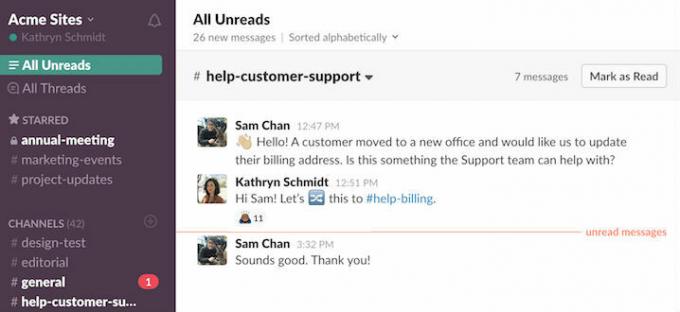
Slack'te yeni misiniz? İşte daha organize olmak isteyenler için faydalı bir ipucu.
Slack'in sol tarafındaki kanal menüsünde, üst kısımda yazan bir seçenek göreceksiniz: Tüm Okunmamışlar. Bunu seçtiğinizde, o Slack hesabında parçası olduğunuz tüm kanallardan gelen tüm okunmamış mesajlar gösterilir. Birden fazla başlığın/ekipin parçasıysanız ve en son oturum açtığınızdan bu yana olup bitenleri takip etmek istiyorsanız, bu özellikle yararlı bir araçtır.
Slackbot'unuzu nasıl kişiselleştirebilirsiniz?
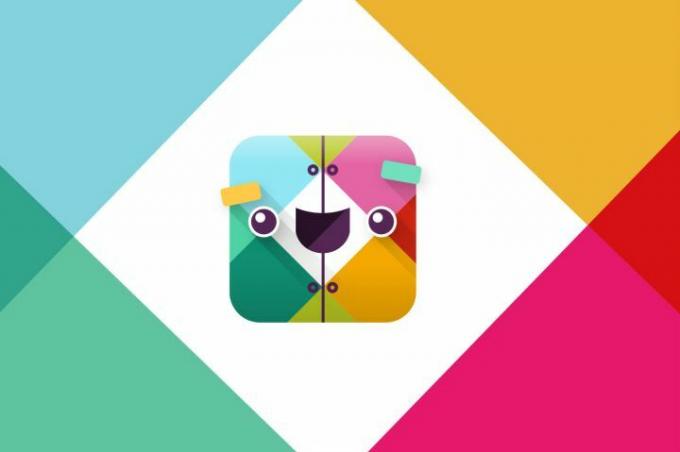
Slack ipuçlarının listesi, bilgi, eğlence ve çok daha fazlasını sağlayabilen, her zaman açık bir bot olan Slackbot'tan bahsetmeden tamamlanmış sayılmaz.
Slackbot mesajlarınıza dikkat ediyor: Slackbot ile özel bir konu başlatabilirsiniz (bunun altında Doğrudan Mesajlar ve bir kalple işaretlenmiş) ve bir şeyin nasıl yapılacağını öğrenmek için soruları veya konuları yazın. Ama bu sadece başlangıç. Sen ayrıca Slackbot'u çeşitli şekillerde özelleştirebilir, belirli sorgulara veya komutlara özel yanıtlar oluşturmak — bu şakalar için sıklıkla kullanılır, ancak aynı zamanda İnsanlara ofis şifrelerini hatırlatmaktan belirli bir ofis için belirlenmiş yönergeler sağlamaya kadar ofis için pek çok değer durum.
Editörlerin Önerileri
- Patronunuz Slack, Zoom ve Teams ile sizi nasıl gözetleyebilir?
- GPT'nin Slack'i: toplantılara katılın, mesajları özetleyin ve daha fazlasını yapın
- En yaygın Slack sorunları ve bunların nasıl düzeltileceği
- En iyi iş dizüstü bilgisayarları
- İşletmeler için Twitter profilleri artık çok daha kullanışlı
Yaşam tarzınızı yükseltinDigital Trends, en son haberler, eğlenceli ürün incelemeleri, anlayışlı başyazılar ve türünün tek örneği olan ön bakışlarla okuyucuların teknolojinin hızlı tempolu dünyasını takip etmelerine yardımcı olur.




